Jak śledzić ruch w witrynie WordPress (łatwo)
zastanawiasz się, ile osób codziennie odwiedza Twoją stronę?
ważne jest, aby wiedzieć, kto wchodzi na Twoją stronę (i jak). Liczba odwiedzających witrynę, którzy klikną Twoją witrynę, równa się liczbie możliwości zwiększenia konwersji formularzy, zbudowania większej listy e-mail lub sprzedaży większej liczby produktów i usług.
w tym poście pokażemy Ci dokładnie, jak śledzić ruch w witrynie WordPress, abyś mógł zobaczyć, jak dobrze rozwija się Twoja Firma i czy współczynniki konwersji formularzy nadążają.
omówimy 2 najprostsze sposoby śledzenia ruchu w witrynie:
Metoda 1: Korzystanie z wtyczki MonsterInsights
- skonfiguruj konto Google Analytics
- Zainstaluj i aktywuj MonsterInsights
- Podłącz swoją stronę do Google Analytics
- Zobacz raporty monsterinsights
Metoda 2: Korzystanie z wtyczki WPForms
- Zainstaluj i aktywuj wtyczkę WPForms
- Włącz dodatek podróż użytkownika
- Wyświetl szczegóły podróży Użytkownika
dlaczego ruch w witrynie jest ważny?
ruch na stronie jest ważny dla ustanowienia siebie jako zaufanej marki.
w rzeczywistości, jeśli nie masz odwiedzających witrynę, bardzo trudno będzie, aby ludzie dołączyli do twojej listy e-mailowej, zaangażowali się w Twoje treści lub kupili Twoje produkty i usługi.
i większy ruch na stronie może Ci pomóc:
- buduj lepsze relacje z szerszą publicznością
- Udostępnij treści swojej witryny na większej liczbie platform mediów społecznościowych
- Generuj więcej wysokiej jakości leadów
- Zidentyfikuj, pielęgnuj i rozwiązuj więcej problemów, które pomogą Ci zbudować firmę
- Rozwiń swoją firmę pod względem pracowników, produktów/usług, lokalizacji fizycznych i przychodów.
więc teraz wiesz, dlaczego ruch na stronie jest ważny. Ale czy wiesz, jak śledzić, czy numery ruchu idą w górę?
ta część jest ważna. Bo jeśli tego nie zrobisz, nigdy nie dowiesz się, czy twoje wysiłki działają, czy nie. Nie wspominając już o tym, że liczby do obejrzenia mogą być motywatorem do cięższej pracy, aby generować więcej potencjalnych klientów i uzyskać więcej konwersji.
więc chodźmy do przodu i przyjrzyjmy się, jak śledzić liczbę odwiedzających witrynę odwiedzającą Twoją witrynę WordPress.
Jak śledzić ruch w witrynie
Poniżej znajdują się proste metody 2, których możesz użyć samodzielnie lub razem, aby śledzić odwiedzających witrynę, dzięki czemu możesz podejmować świadome decyzje o swojej małej witrynie biznesowej.
Metoda 1: użyj wtyczki MonsterInsights
wtyczka MonsterInsights WordPress jest zdecydowanie najpopularniejszym sposobem śledzenia, ile osób przychodzi do twojej witryny (i zobaczyć, skąd pochodzą). Poniżej pokażemy, jak to ustawić.
Krok 1: skonfiguruj konto Google Analytics
aby rozpocząć śledzenie ruchu w witrynie w WordPress, pierwszą rzeczą, którą musisz zrobić, to zarejestrować konto Google Analytics.
aby to zrobić, przejdź do Witryny Google Analytics i kliknij przycisk Start za darmo w prawym górnym rogu.
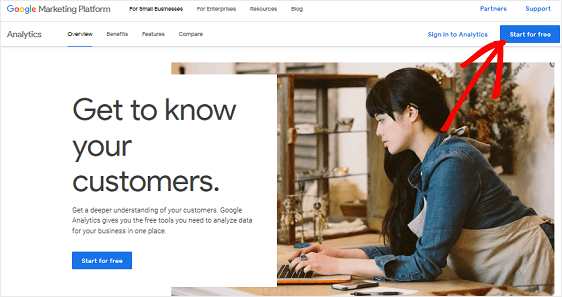
Zaloguj się na swoje konto Google.
następnie kliknij Zarejestruj się.
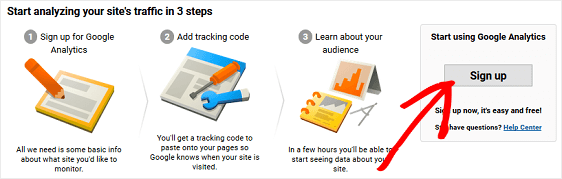
wybierz opcję strony internetowej u góry, aby upewnić się, że śledzisz właściwą rzecz.

następnie przewiń w dół i wprowadź informacje o swojej stronie:
- Nazwij swoje konto Google Analytics
- wprowadź nazwę witryny
- Dodaj adres URL swojej witryny
- Wybierz kategorię branżową
- Wybierz strefę czasową

na koniec kliknij uzyskaj identyfikator śledzenia.
![]()
gdy pojawi się wyskakujące okienko, Przejrzyj i zaakceptuj Warunki korzystania z usługi.
Świetna robota. Teraz Twoje konto Google Analytics jest już skonfigurowane!
Krok 2: Zainstaluj i aktywuj MonsterInsights
następnym krokiem jest skonfigurowanie najlepszej wtyczki Google Analytics dla WordPressa na rynku, MonsterInsights.
oczywiście możesz użyć tylko Google Analytics, aby śledzić liczbę odwiedzających witrynę, którzy odwiedzają Twoją witrynę. Problem polega na tym, że aby dokładnie śledzić liczbę odwiedzających witrynę, będziesz musiał poradzić sobie z kodem śledzenia w swojej witrynie, co może być trudne.
jednak jeśli jesteś zaawansowanym użytkownikiem i chcesz zobaczyć, jak to może wyglądać, zajrzyj:
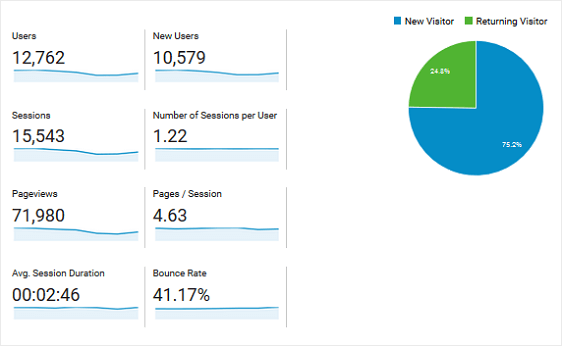
tutaj możesz zobaczyć następujące dane:
- użytkownicy
- Nowi użytkownicy
- liczba sesji
- sesje na użytkownika
- odsłony stron
- Liczba stron/sesja
- średni czas trwania sesji
- współczynnik odrzuceń
będziesz Zobacz także, ilu odwiedzających witrynę powraca i ilu jest nowych.
to powiedziawszy, z MonsterInsights nie musisz radzić sobie z żadnym kodem, A podłączenie witryny WordPress do Google Analytics jest tak proste.
masz również dostęp do ekskluzywnych raportów bezpośrednio na pulpicie WordPress, które mogą dać ci lepszy wgląd w ruch w Twojej witrynie, wysiłki generowania leadów i konwersje formularzy.
więc zaczynajmy.
po zakupie wtyczki MonsterInsights Pro Zaloguj się na swoje konto MonsterInsights, klikając link logowania na górze strony.
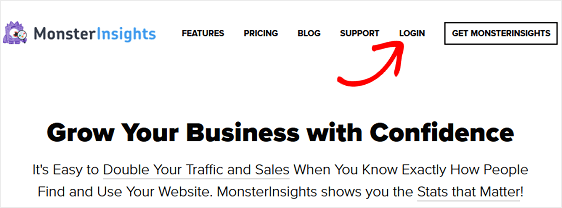
następnie przejdź do Zakładki pliki do pobrania na stronie konta. Zobaczysz link, z którego możesz pobrać wtyczkę MonsterInsights Pro.
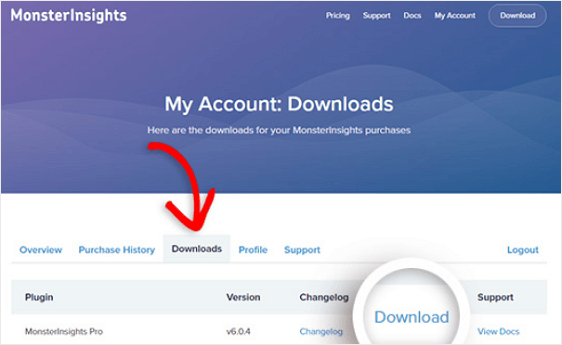
zanim przejdziesz do następnego kroku, upewnij się, że dezaktywujesz i usuniesz wszelkie inne wtyczki Google Analytics lub kod śledzenia, który masz w swojej witrynie.
po pobraniu wtyczki przejdź do pulpitu WordPress, aby zainstalować i aktywować go w swojej witrynie.
przejdź do wtyczek ” Dodaj nowy i kliknij w Upload Plugin na górze ekranu.
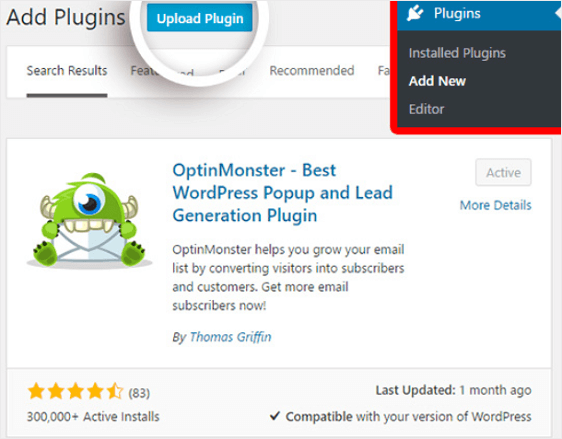
na następnym ekranie Wybierz Wybierz plik, aby wybrać plik zip, który właśnie pobrałeś z konta MonsterInsights.
kliknij Zainstaluj teraz, aby przesłać plik i zainstalować go na swojej stronie internetowej.
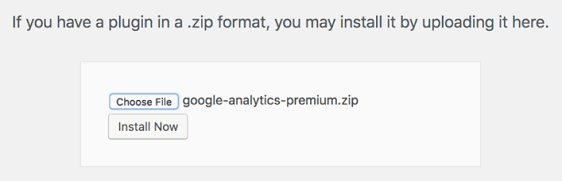
po przesłaniu kliknij przycisk aktywuj wtyczkę, aby aktywować ją na swojej stronie.
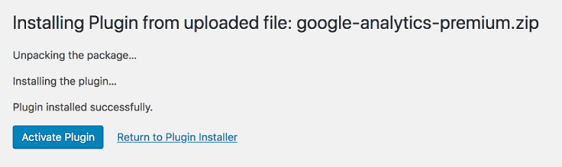
na koniec przejdź do strony Moje konto na koncie MonsterInsights, aby uzyskać klucz licencyjny.
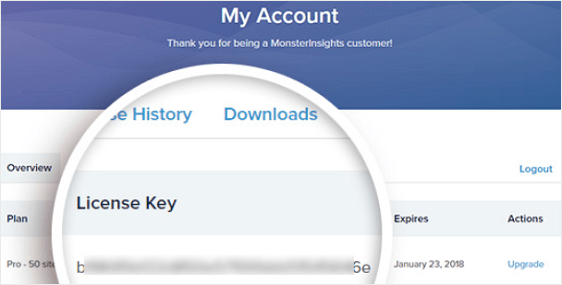
skopiuj klucz licencyjny i przejdź do ustawień „Insights” na pulpicie nawigacyjnym WordPress. Kliknij przycisk zweryfikuj klucz, wklej klucz licencyjny i kliknij przycisk Aktywuj klucz.
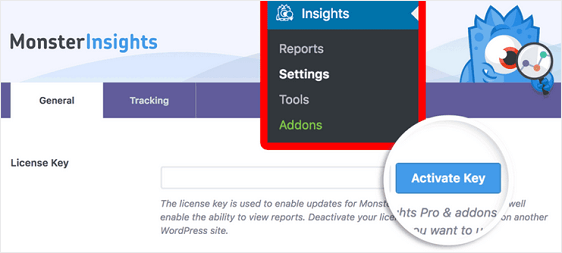
MonsterInsights jest teraz aktywowany.
Krok 3: Połącz swoją witrynę z Google Analytics
aby korzystać z MonsterInsights, musisz połączyć swoją witrynę WordPress z kontem Google Analytics. Ponownie, jest to bardzo łatwe do zrobienia z MonsterInsights, ponieważ nie musisz mieszać z żadnym kodem śledzenia.
aby rozpocząć, przejdź do ustawień Insights ” na pulpicie nawigacyjnym WordPress. Kliknij przycisk Uwierzytelnij za pomocą konta Google.
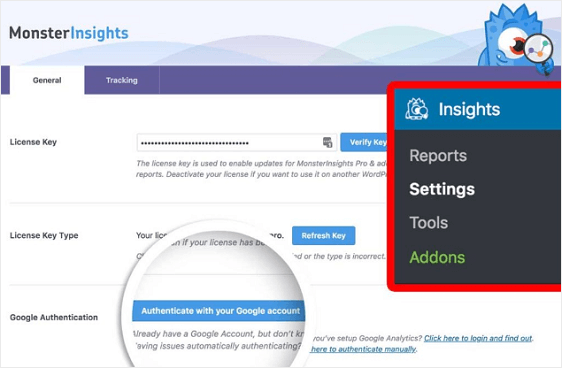
na następnym ekranie Wybierz swój profil.
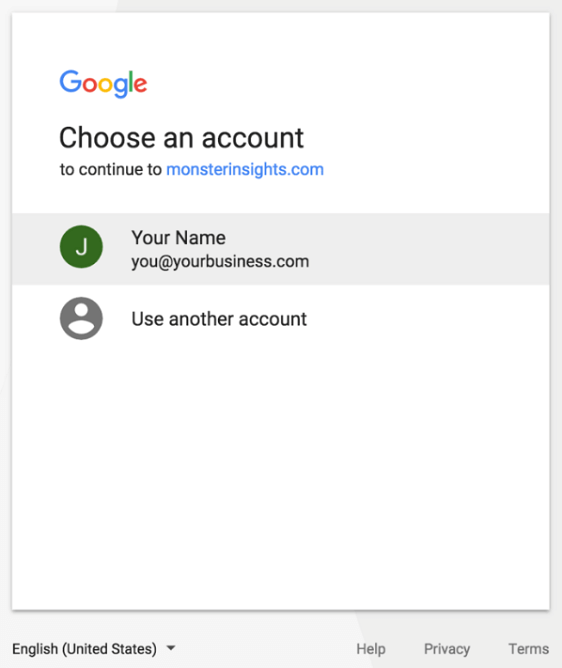
po wyświetleniu monitu kliknij przycisk Zezwól, aby zapewnić MonsterInsights dostęp do danych Google Analytics.
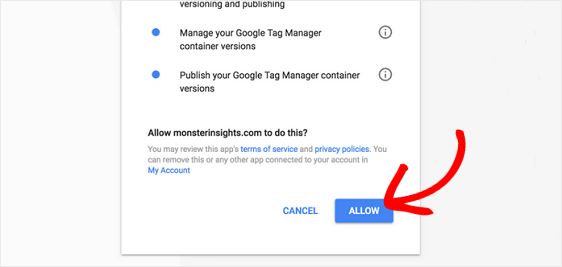
następnie wybierz profil witryny, który chcesz uwierzytelnić, i kliknij przycisk Zakończ uwierzytelnianie.
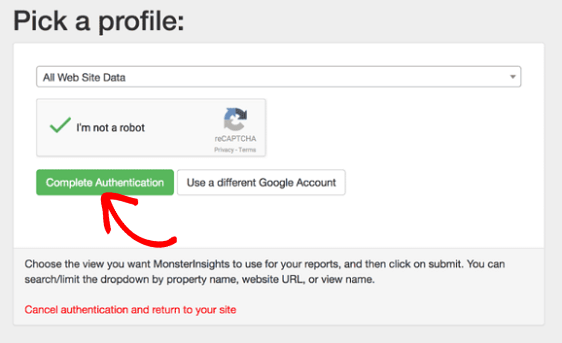
ładnie. Teraz Twoja witryna WordPress jest połączona z Twoim kontem Google Analytics.
Krok 4: Wyświetl raporty MonsterInsights
przyjrzyjmy się raportom oferowanym przez MonsterInsights, które pomogą Ci między innymi śledzić ruch w witrynie.
aby przejść do raportów, przejdź do Raportów Insights.
raport przeglądowy
w zakładce raport przeglądowy można zobaczyć wiele informacji o ruchu na stronie przychodzącej do twojej witryny WordPress.

możesz zobaczyć wizualny wykres liczby sesji i przeglądów stron Twoja strona dostała się przez pewien okres czasu. Możesz ustawić ten zakres czasowy na 7 dni, 30 dni lub niestandardowy zakres czasowy.
następnie zobaczysz szybki podgląd kluczowych wskaźników, takich jak liczba sesji i wyświetleń stron, średni czas trwania sesji i współczynnik odrzuceń witryny.
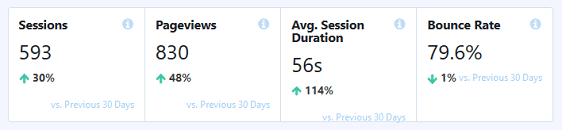
pomaga to określić, czy ruch przybywający do twojej witryny pozostaje i angażuje się w Twoje treści, czy nie.
na koniec zobaczysz nowych i powracających odwiedzających oraz podział urządzenia na wykresach kołowych. A jeśli nadal przewijasz, możesz sprawdzić najlepsze kraje 10, w których znajdują się użytkownicy witryny, a także najlepsze źródła polecania.
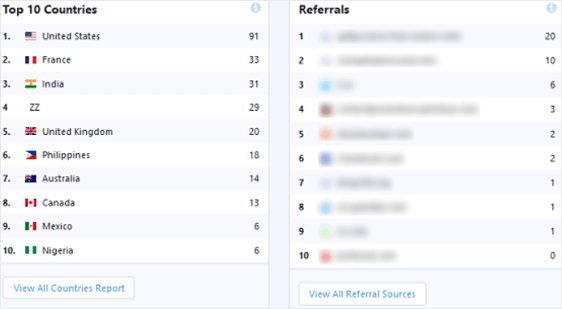
raport wydawców
w zakładce raport wydawców znajdziesz inne wskaźniki, które pomogą Ci dowiedzieć się więcej o ludziach, którzy odwiedzają Twoją witrynę:
- strony docelowe
- strony wyjściowe
- linki wychodzące
- linki partnerskie
- linki do pobrania
- kategorie demograficzne i zainteresowania
jest to dogłębny sposób śledzenia ruchu na stronie WordPress. Dowiedz się, ilu odwiedzających odwiedza Twoje różne strony internetowe, śledź linki wychodzące i partnerskie oraz ile osób kliknęło link do pobrania na twojej stronie.
ponadto zobacz przedziały wiekowe, płeć i zainteresowania wszystkich odwiedzających witrynę odwiedzających Twoją witrynę.
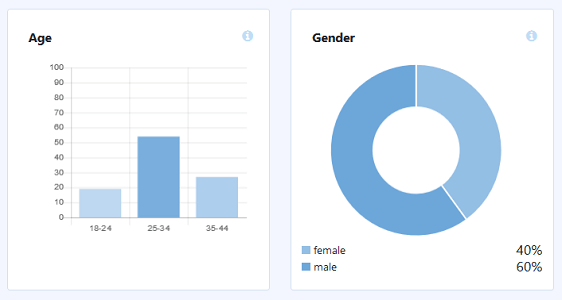
raport eCommerce
w zakładce raport eCommerce zobaczysz liczbę osób odwiedzających Twój sklep internetowy wraz z konkretnymi szczegółami związanymi z transakcjami na miejscu:
- Współczynnik konwersji
- liczba transakcji
- wygenerowany przychód
- Średnia wartość zamówienia
- najlepsze produkty

dzięki tym informacjom ponownie możesz śledzić, ile osób przychodzi do twojego sklepu internetowego. Ale możesz również określić, które produkty w Twoim sklepie internetowym są najbardziej popularne, dzięki czemu możesz je nadal promować i uzyskać większą sprzedaż.
raport Search Console
w zakładce raport Search Console zobaczysz 50 pierwszych wyszukiwanych haseł Google, dla których Twoja witryna jest oznaczona.
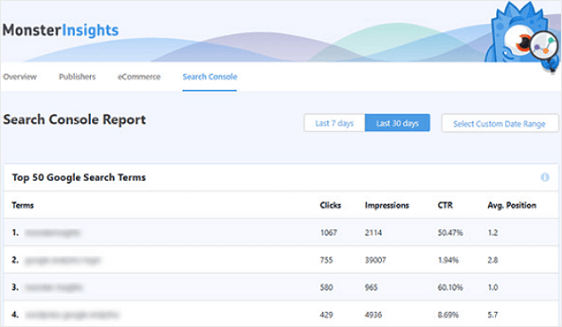
jest to świetne rozwiązanie do zrozumienia, które słowa kluczowe napędzają największy ruch na twojej stronie i jak skuteczne są Twoje wysiłki SEO. I pomaga jeszcze głębiej śledzić ruch w witrynie WordPress
jeśli chcesz wprowadzić ulepszenia, Zwiększ swoje badania słów kluczowych za pomocą tych danych. Jeśli jesteś szczęśliwy, ponieważ trend porusza się w górę, jeśli chodzi o ruch w witrynie, promuj swoje najlepsze słowa kluczowe.
aby uzyskać pomoc dotyczącą Google Search Console, zapoznaj się z tym pomocnym samouczkiem dotyczącym konfigurowania witryny za pomocą Google Search Console.
raport o wymiarach niestandardowych
na karcie raport o wymiarach niestandardowych można śledzić dane niestandardowe, takie jak najpopularniejsze:
- autorzy
- typy postów
- kategorie
- Tagi
- wyniki SEO
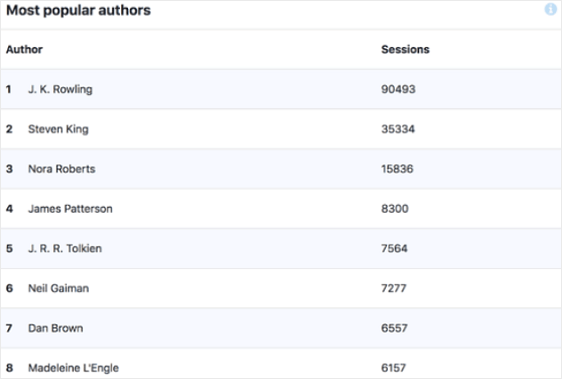
chociaż nie śledzi to, ile ruchu w witrynie dociera do twojej witryny, nadal jest pomocny. Na przykład teraz możesz zobaczyć, co aktualni użytkownicy witryny uważają za najciekawsze w Twojej witrynie, dzięki czemu możesz nadal opracowywać strategie zwiększające ruch w witrynie.
formularze raport
w zakładce Formularze Raport możesz zobaczyć niektóre z najbardziej ekscytujących informacji dotyczących zarówno ruchu w witrynie, jak i formularzy witryny.
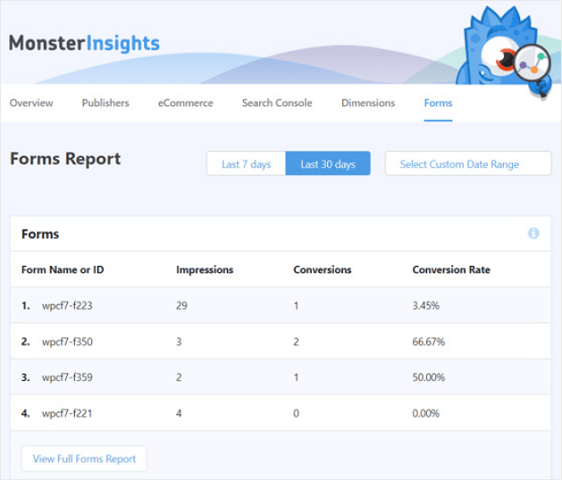
Sprawdź, ile osób przegląda i przesyła formularze Twojej witryny.
ponadto uzyskaj Współczynnik konwersji dla każdego z nich, dzięki czemu możesz zobaczyć, które formularze konwertują najwięcej w Twojej witrynie, a które mogą wymagać korekt.
a jeśli oferujesz odwiedzającym witrynę ulepszenia zawartości w zamian za ich adresy e-mail, przeczytaj nasz artykuł na temat śledzenia pobierania plików za pomocą MonsterInsights.
Rozpocznij z MonsterInsights już teraz!
teraz rzućmy okiem na to, jak możesz śledzić odwiedzających witrynę za pomocą WPForms.
sugerujemy użycie obu metod w celu niewiarygodnie wydajnej konfiguracji śledzenia odwiedzających.
Metoda 2: Użyj wtyczki WPForms
chcesz szybko zobaczyć, co ludzie robią na twojej stronie internetowej przed przesłaniem formularza?
to proste. Następnie pokażemy, jak możesz użyć wtyczki wpforms potężnego dodatku user Journey, aby śledzić odwiedzających witrynę w Twojej witrynie.
oto jak wygląda raport z podróży Użytkownika:

istnieje wiele wspaniałych szczegółów, które ten dodatek pokazuje za pomocą kilku kliknięć. Zaczynajmy.
Krok 1: Zainstaluj i aktywuj wtyczkę WPForms
przed rozpoczęciem musisz najpierw upewnić się, że wtyczka WPForms jest zainstalowana i aktywowana w Twojej witrynie WordPress.
aby uzyskać więcej informacji, zobacz ten przewodnik krok po kroku, jak zainstalować wtyczkę w WordPress.
Krok 2. Włącz dodatek podróż użytkownika
po zainstalowaniu WPForms i zweryfikowaniu licencji będziesz mógł szybko zainstalować i aktywować dodatek podróż użytkownika.
pamiętaj, że będziesz potrzebował poziomu Pro lub wyższego, aby uzyskać dostęp do tego dodatku.
więc po prostu przejdź do pulpitu WordPress i kliknij Wpforms ” Addons. Następnie możesz wyszukać dodatek podróż użytkownika i kliknąć go, aby aktywować.
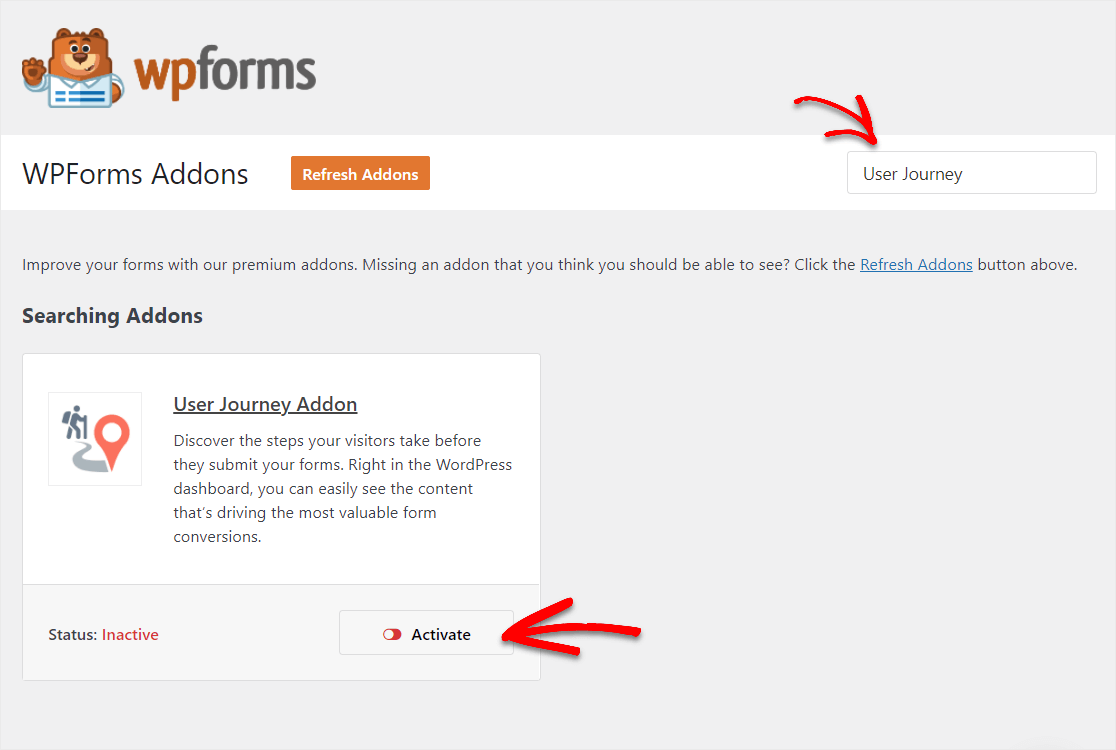
aby uzyskać więcej pomocy w tym kroku, sprawdź nasz przewodnik, Jak zainstalować i aktywować dodatek podróż użytkownika.
Krok 3. Wyświetl szczegóły podróży Użytkownika
teraz, po zainstalowaniu WPForms, będziesz mógł łatwo korzystać z dodatku podróż użytkownika.
wszystkie przesłane przez Ciebie formularze będą zawierały te szczegóły podróży Użytkownika we wpisie. Tak więc, po pewnym czasie i ludzie wypełnią twoje formularze, będziesz gotowy, aby śledzić te dane odwiedzających.
aby zobaczyć te informacje, przejdź do wpisów WPForms”, a następnie kliknij nazwę formularza.
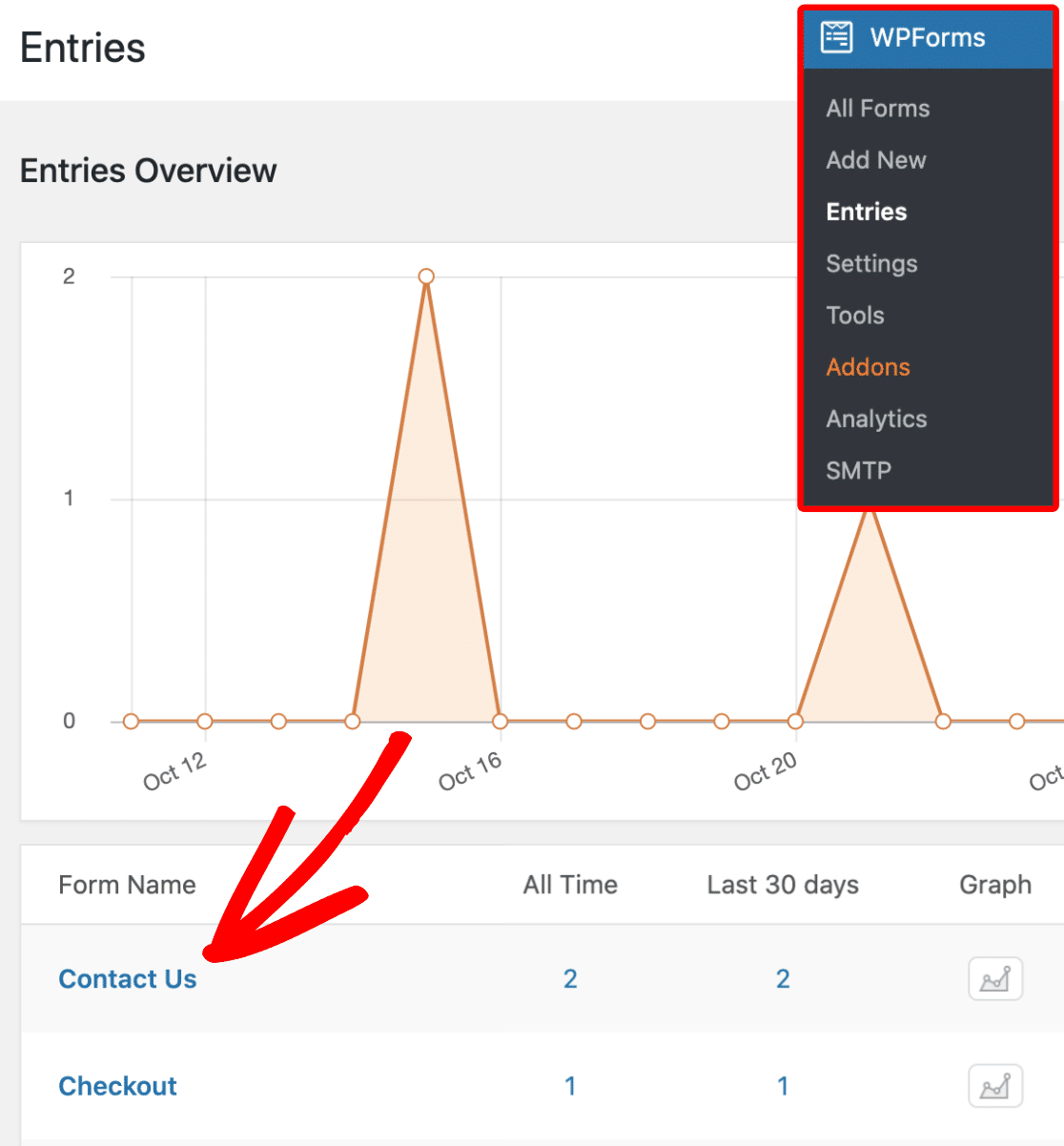
następnie zobaczysz listę wszystkich wpisów dla tego formularza.
aby zobaczyć szczegóły wpisu, kliknij przycisk Widok po prawej stronie, aby otworzyć pełne szczegóły wpisu.
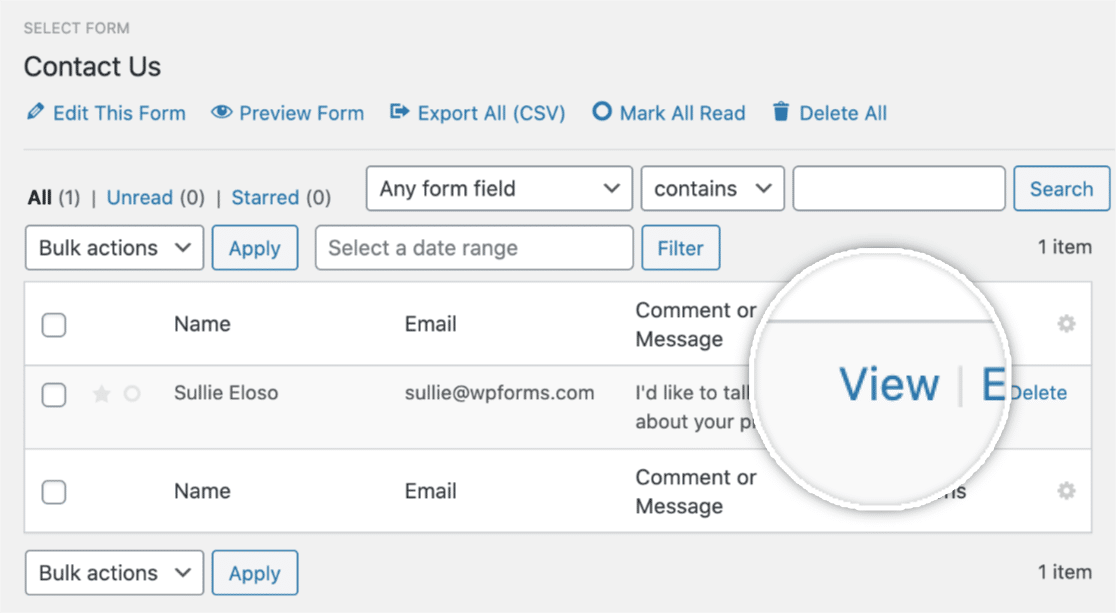
następnie, po otwarciu szczegółów wpisu, przewiń w dół, aż zobaczysz sekcję zatytułowaną podróż użytkownika.
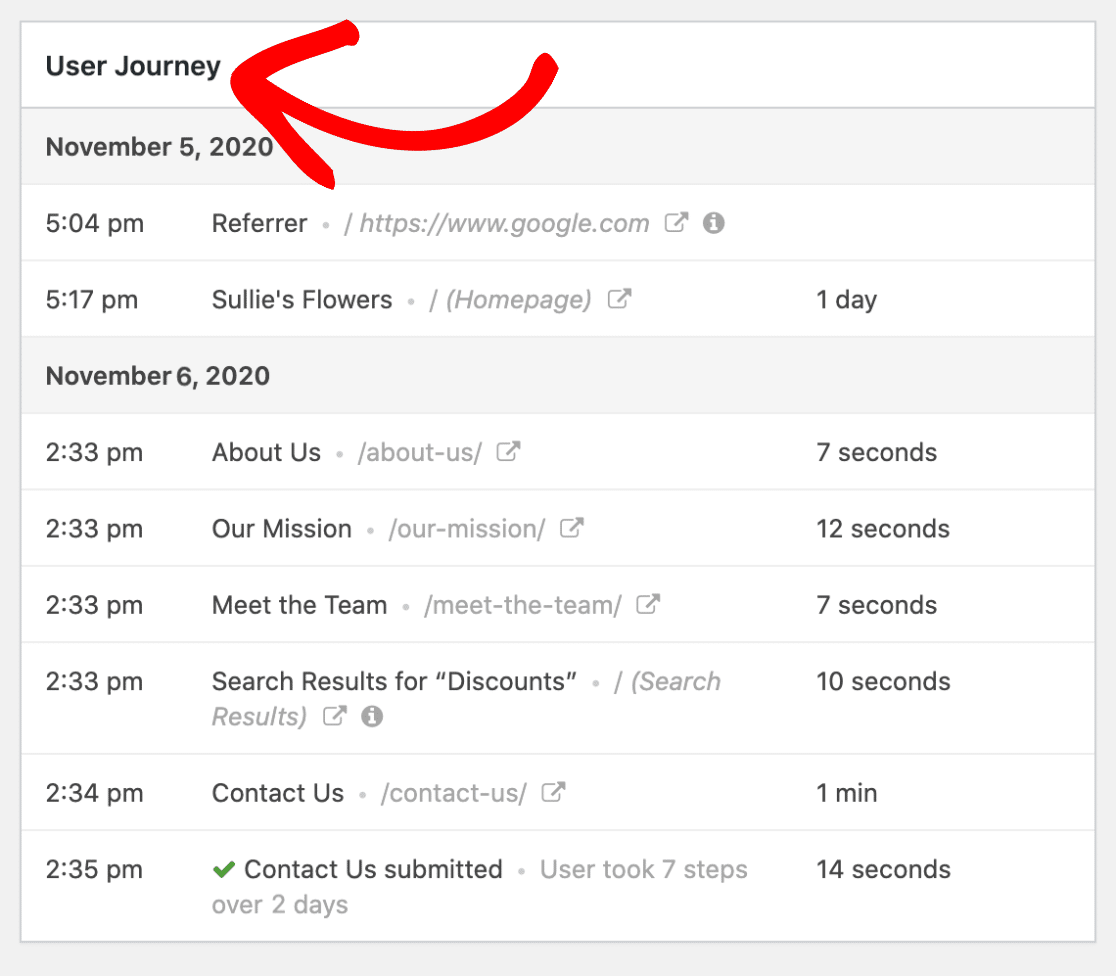
nawiasem mówiąc, jeśli zauważysz, że niektóre informacje są już dostępne, najprawdopodobniej dlatego, że użytkownik pochodzi z witryny bez protokołu SSL i Twoja witryna działa na protokole SSL. Ktoś może też mieć rozszerzenie lub określone ustawienie prywatności.
to pokazuje każdy krok, który użytkownik wykonał w Twojej witrynie, w tym Stronę, z której został przekierowany.
zobaczysz datę, godzinę i czas trwania czasu spędzonego na każdej stronie witryny, na którą weszli.
nie tylko to, ale będziesz mógł wyświetlić parametry adresu URL, klikając małą ikonę informacji, jak pokazano poniżej.
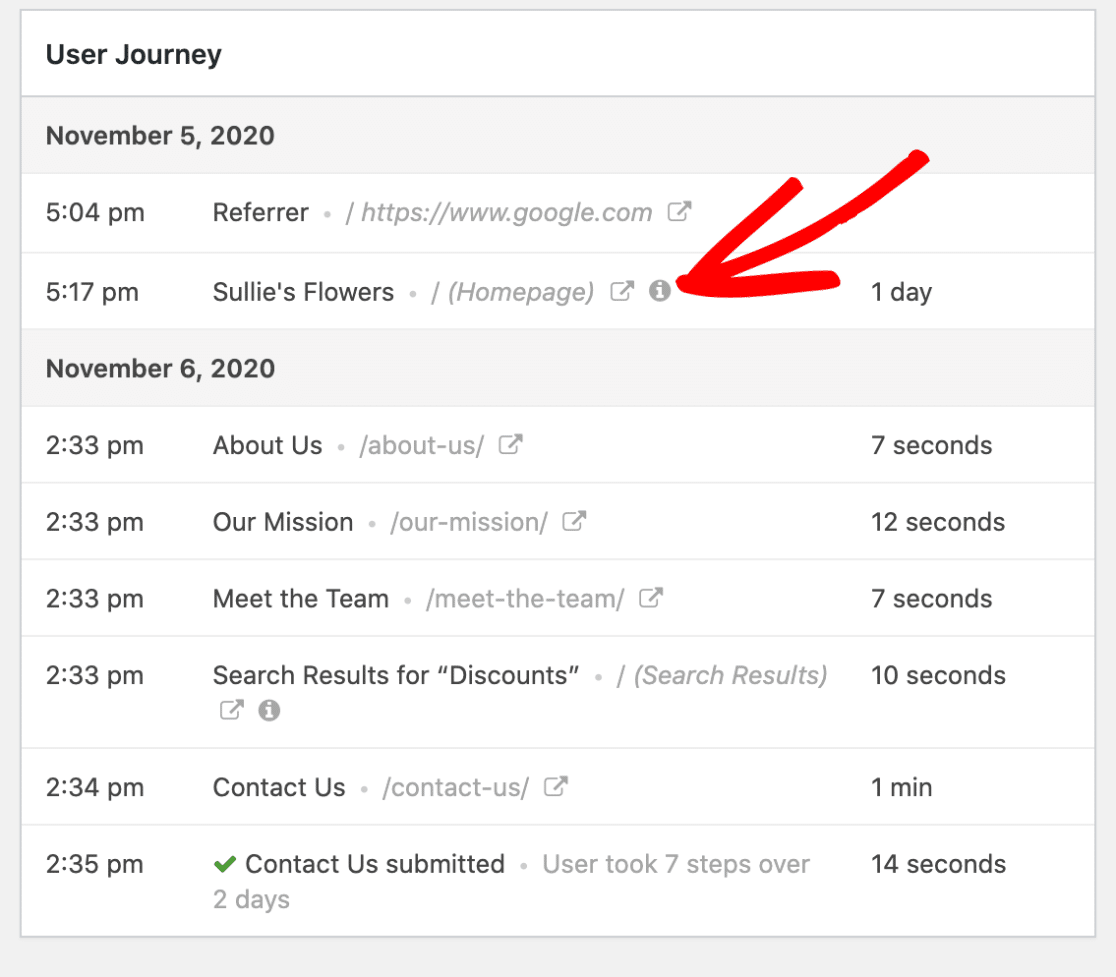
po kliknięciu tej ikony zobaczysz określone parametry URL dla tej strony, w tym zapytania wyszukiwania.
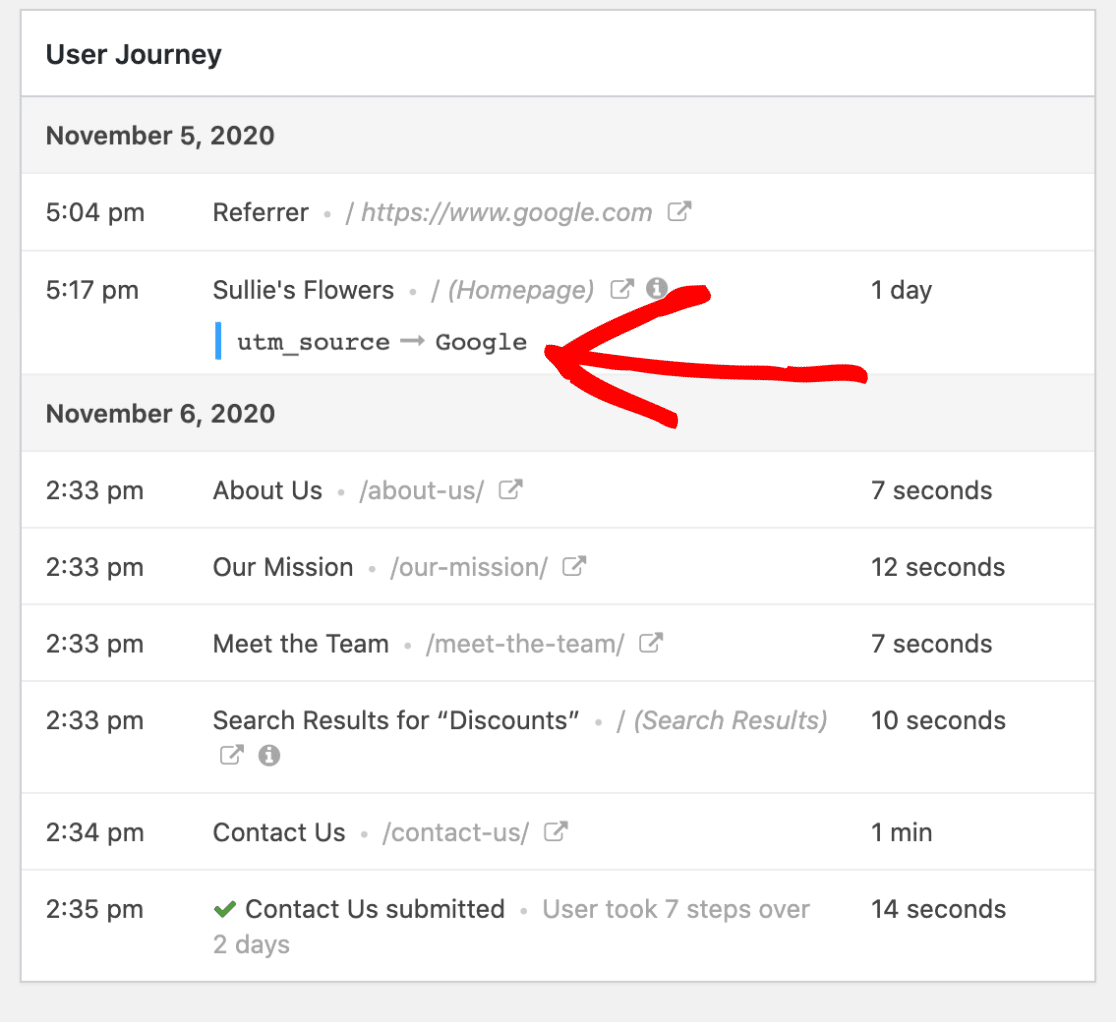
a jeśli chcesz, możesz również wyświetlić odwiedzoną stronę w nowej karcie, klikając otwarte okno w ikonie nowej karty.
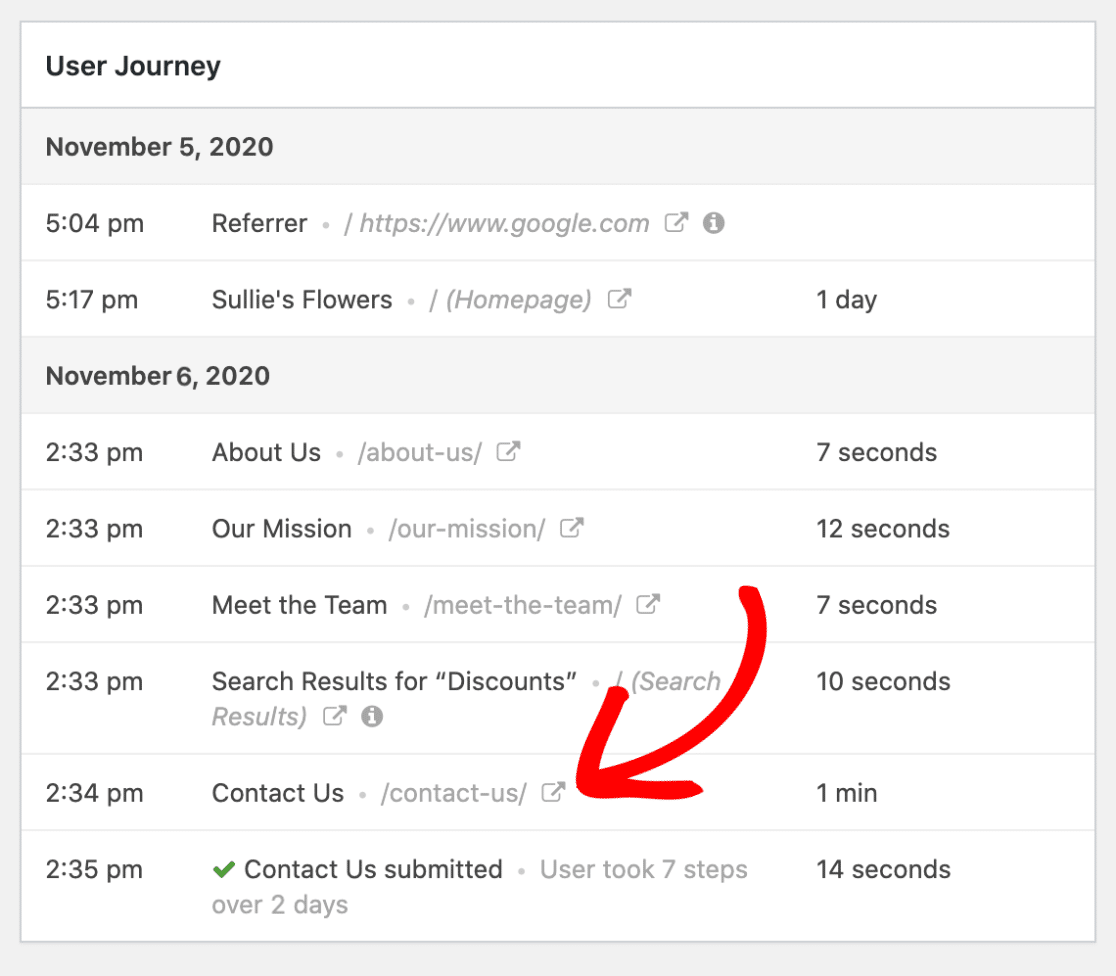
Świetna robota! To wszystko, co jest potrzebne do śledzenia odwiedzających witrynę za pomocą dodatku user Journey.
kolejne kroki: śledzenie ruchu na stronie w WordPress
i już! Teraz wiesz, jak śledzić ruch w witrynie WordPress.
następnie zapoznaj się z tym przewodnikiem dotyczącym śledzenia zgłoszeń formularzy w Google Analytics i jak śledzić zgłoszenia formularzy za pomocą piksela Facebooka.
a jeśli czujesz, że masz dobry ruch na swojej stronie i chcesz dowiedzieć się, jak rozwijać swoją firmę za pomocą tego ruchu, zapoznaj się z tymi wskazówkami dotyczącymi poprawy konwersji formularzy kontaktowych.
więc na co czekasz? Zacznij korzystać z najpotężniejszej wtyczki WordPress forms już dziś.
i nie zapomnij, jeśli podoba Ci się ten artykuł, to Śledź nas na Facebooku i Twitterze.